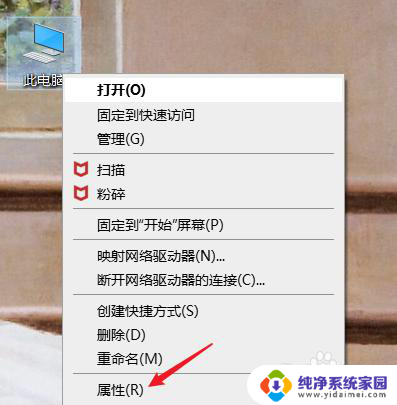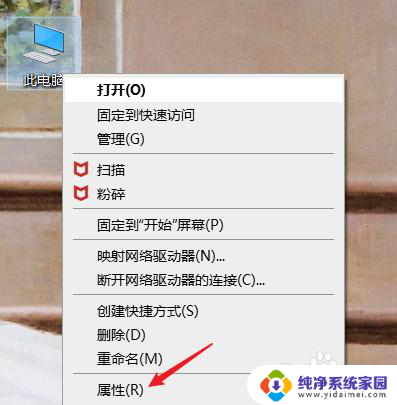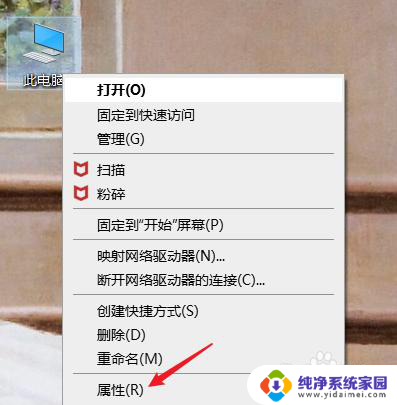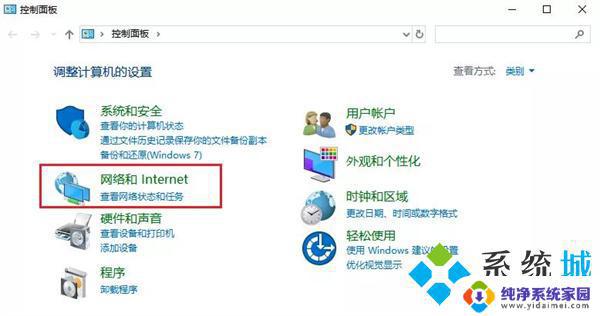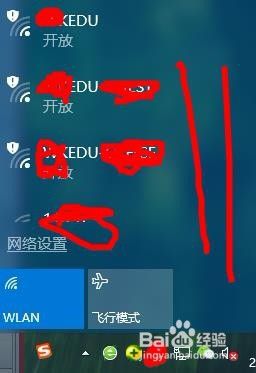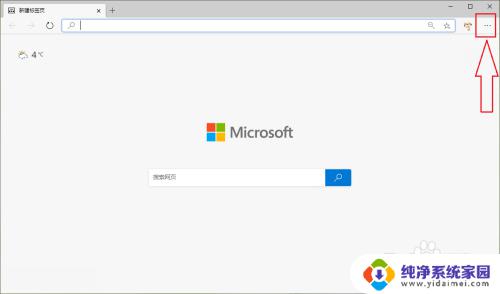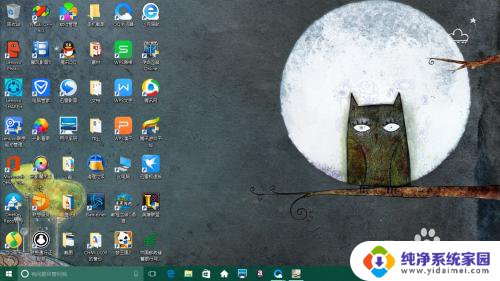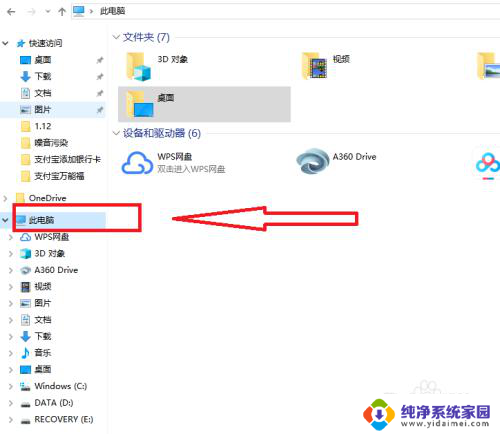电脑游戏弹窗 电脑总是弹出网页游戏怎么解决
更新时间:2025-04-08 13:54:38作者:yang
许多电脑用户都遇到了一个共同的问题,就是在使用电脑时经常会突然弹出各种网页游戏的广告弹窗,影响了他们的正常使用体验,这种情况不仅让人感到烦恼,还可能存在安全隐患,因此我们有必要找到解决这一问题的方法。针对这一情况,我们可以采取一些简单有效的措施来阻止这些网页游戏弹窗的出现,从而提升我们的电脑使用体验。
步骤如下:
1.右键点击此电脑,再点击“属性”。
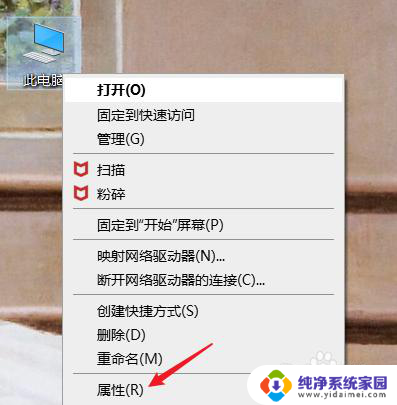
2.点击“控制面板”。
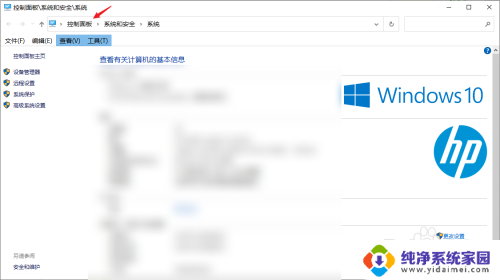
3.点击“网络和Internet”选项。
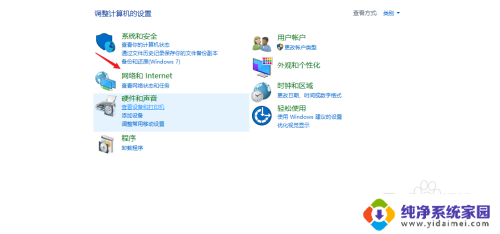
4.点击“Internet选项”。
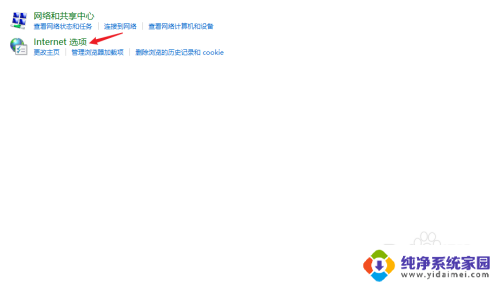
5.点击“隐私”。
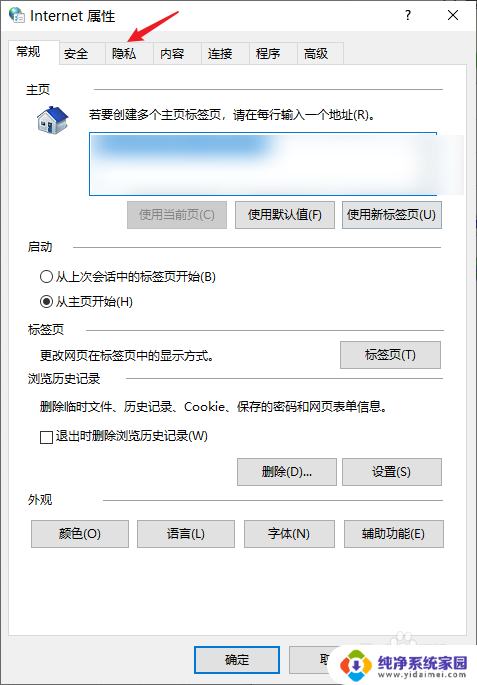
6.勾选“启动弹窗阻止程序”。
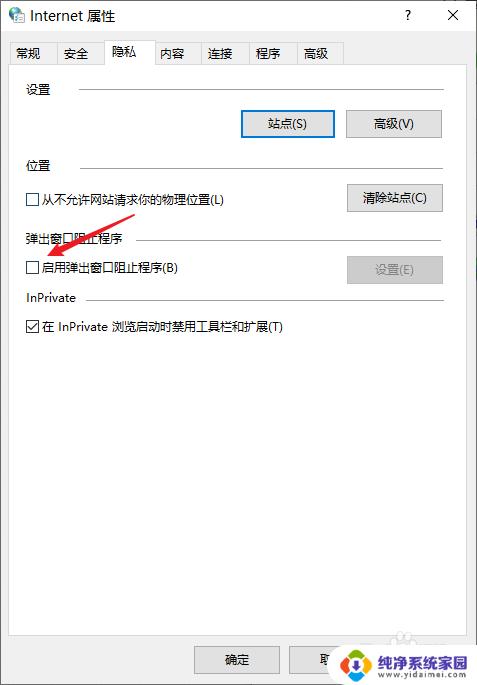
7.点击同一栏的“设置”。
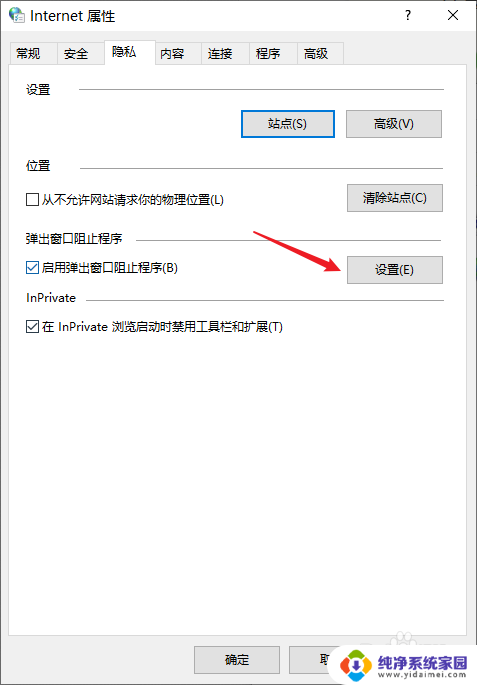
8.将阻止级别调整至“高”即可。(如果仍有网页游戏弹窗弹出,可以参考以下经验)
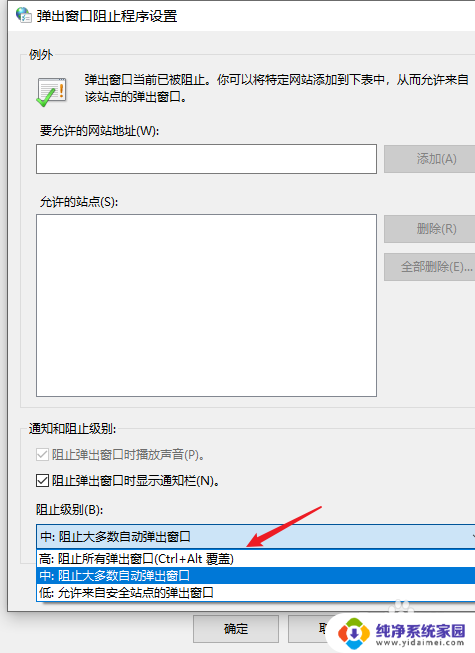
以上就是电脑游戏弹窗的全部内容,有出现这种现象的小伙伴不妨根据小编的方法来解决吧,希望能够对大家有所帮助。